
Reparo de fotos com IA
Repare suas fotos, melhore a qualidade e restaure momentos preciosos com uma solução baseada em IA.
12/10/2021 • Arquivado para: Backup de dados • Soluções comprovadas
Você era um usuário do Windows 7 e agora está procurando o que deve fazer antes de atualizar para o Windows 10, visto que a Microsoft parou de oferecer suporte para atualizações de segurança do Windows 7? Essa é uma boa opção para manter seu sistema protegido.
Mas há certas tarefas necessárias antes de atualizar para o sistema para o Windows 10. Aqui, iremos orientá-lo sobre o que você deve fazer antes de atualizar para o Windows 10, por que você deve fazer a atualização e como fazê-lo. Continue lendo para obter mais informações detalhadas.
A Microsoft lançou o Windows 10 com recursos de segurança aprimorados que oferecem uma melhor experiência ao usuário. Mas se você ainda não se decidiu e está se perguntando por que deve atualizar para o Windows 10, reunimos as principais razões para você:
Você já deve ter entendido porque será útil atualizar seu sistema para o Windows 10.
Como você agora sabe por que deve atualizar para o Windows 10, deve estar se perguntando o que devo fazer antes de atualizar para o Windows 10? Para evitar qualquer perda de dados e para garantir que a transição seja o mais tranquila possível, você precisa verificar algumas coisas antes de atualizar. Aqui estão elas:
Para realizar o backup, você pode optar pelo Wondershare UBackit. A ferramenta de backup automático é amigável e suporta todos os formatos de arquivo.
Faça o backup seguindo estas etapas fáceis:
Etapa 1: Selecione os dados, pastas e arquivos da unidade
Inicie o aplicativo Wondershare UBackit no seu PC e vá para a opção “Backup and Restauração.” Toque em “Iniciar” e decida de quais arquivos fazer backup antes de atualizar para o Windows 10. Selecione os arquivos que requerem backup.
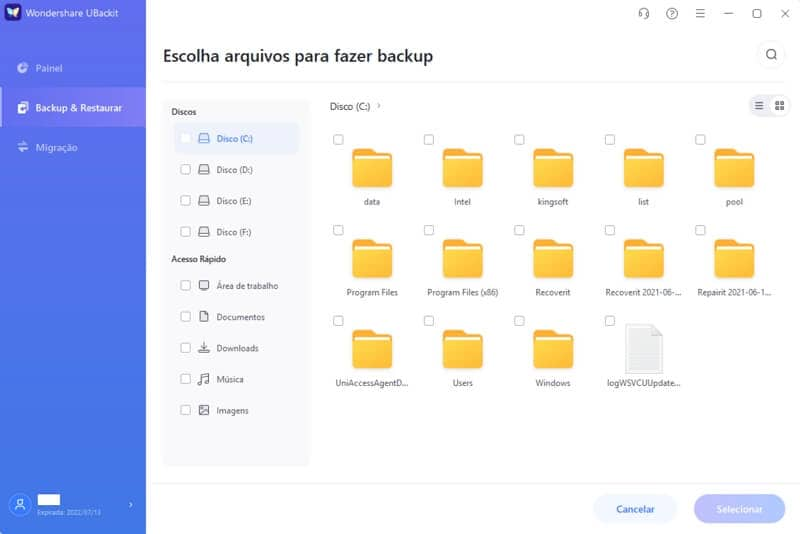
Etapa 2: Selecione o destino do backup
Selecione o local para salvar o backup. Pode ser qualquer unidade externa ou interna conectada.
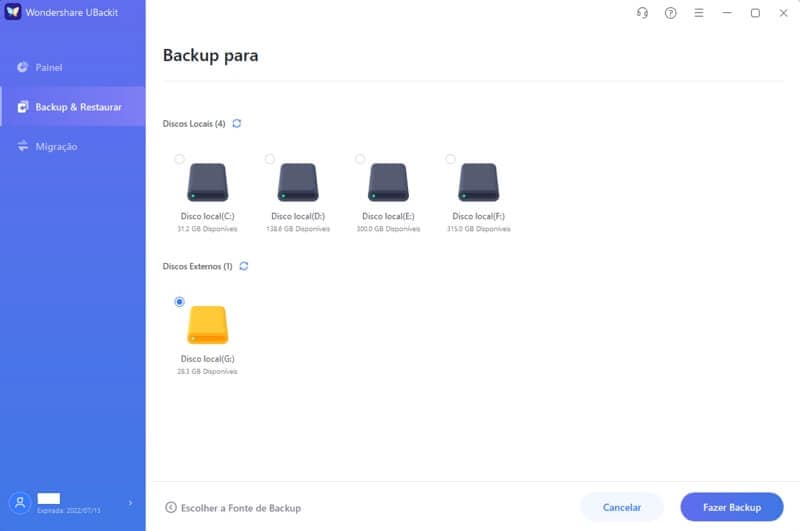
Etapa 3: Definir backup automático
Você pode definir a ferramenta para fazer backup de dados automaticamente na frequência definida. O backup pode ser diário, semanal, mensal ou ininterrupto. Você pode até fazer backup sem definir qualquer programação.
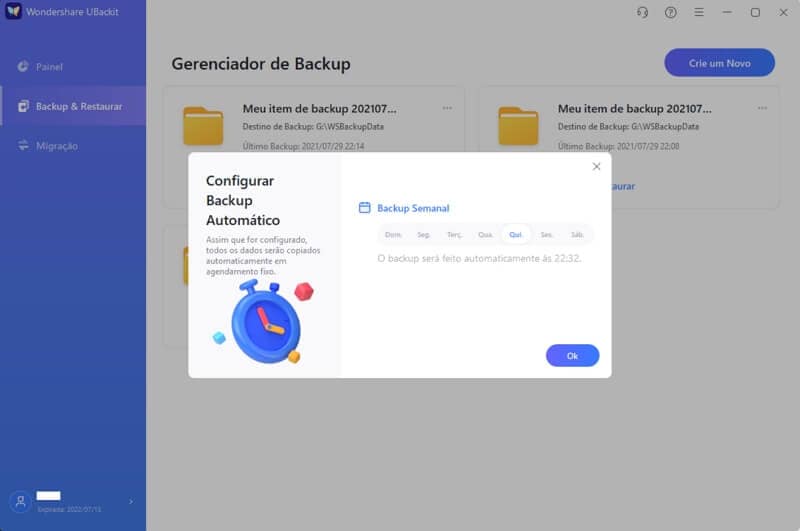
Etapa 4: O backup será iniciado
Você poderá ver o progresso no indicador na tela. O UBackit irá notificá-lo quando o processo for concluído. Agora você será capaz de restaurar qualquer um dos seus arquivos após a atualização para o Windows 10.
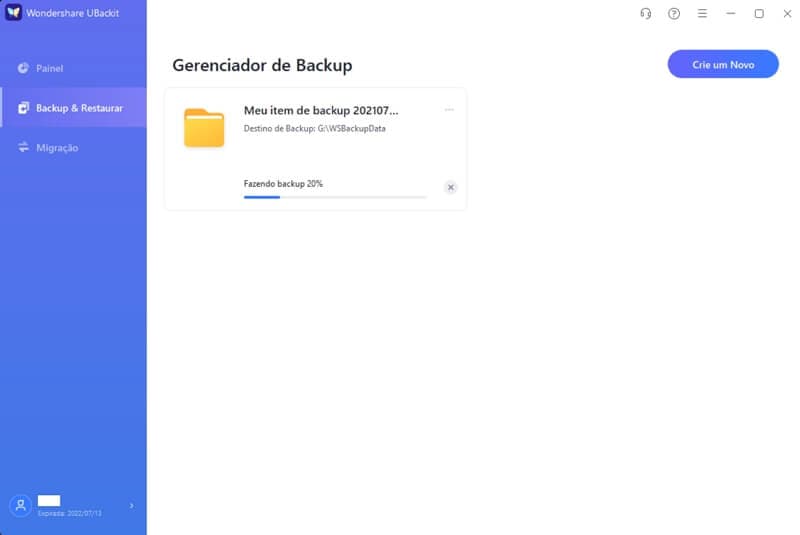
Agora quevocê aprendeu como fazer backup dos arquivos antes de atualizar para o Windows 10, está tudo pronto para atualizar seu sistema.
Etapa 1: Visite a página https://www.microsoft.com/en-us/software-download/windows10e clique em “Baixar ferramenta agora”. O download da Ferramenta de Criação de Mídia do Windows 10 irá começar.
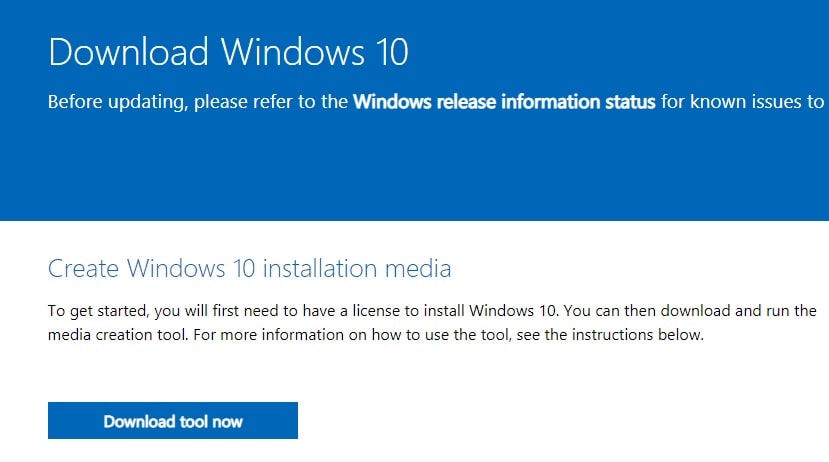
Etapa 2: Leia os termos da licença e aceite-os. Agora clique em “Avançar” após selecionar a opção “Atualizar este PC”.
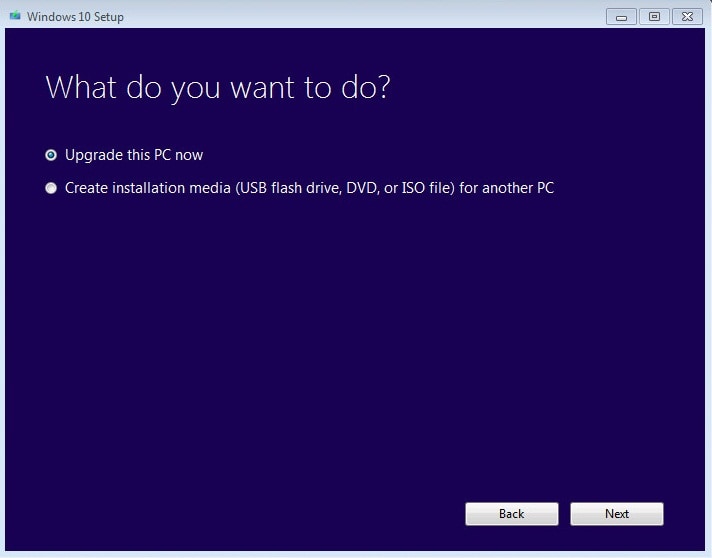
Etapa 3: Selecione a opção - “manter arquivos pessoais, aplicativos, configurações” e clique em “Instalar”.
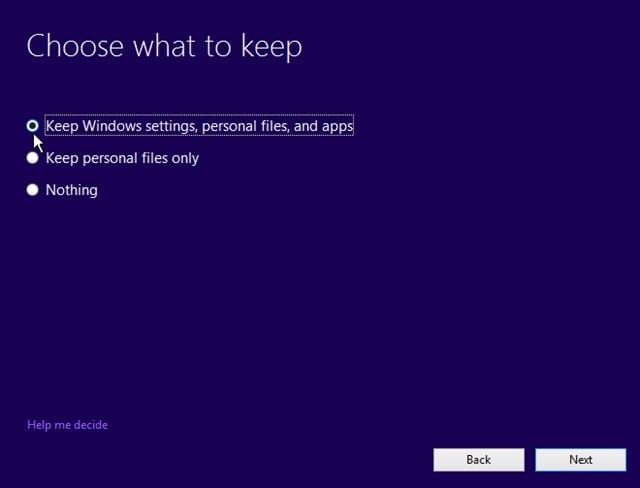
Etapa 4: Após várias reinicializações, o Windows será instalado com sucesso. Quando a instalação for concluída, vá para Configurações > Windows Update
Agora acesse a opção de ativar a licença digital. Insira a chave do produto que você usou anteriormente para ativar sua versão anterior do Windows.
Agora você está pronto para navegar em seu sistema.
A Microsoft lançou o Windows 10 com muitos recursos aprimorados. Como o suporte ao Windows 7 foi interrompido, é hora de atualizar seu sistema para o Windows 10. Mas antes disso, você deve saber as várias tarefas que deve realizar antes de atualizar para o Windows 10. Tudo isso foi discutido no post acima. Não se esqueça de fazer backup com Wondershare UBackit para evitar qualquer perda de dados.
Luís Santos
chief Editor